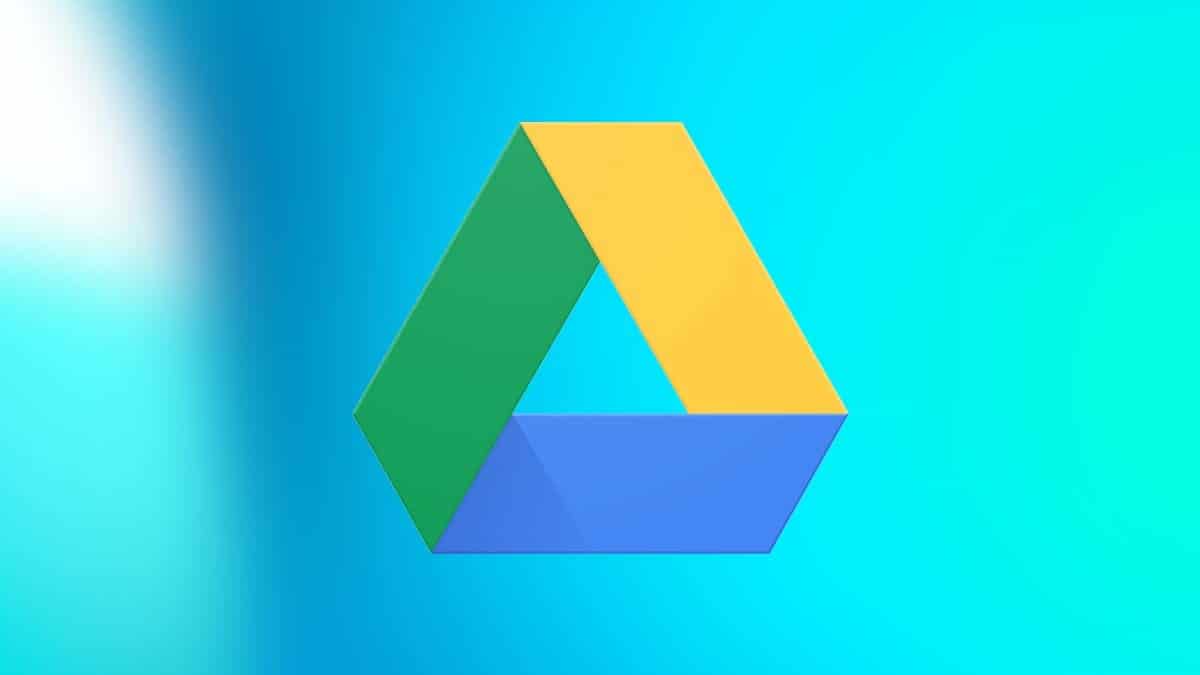
Μεταξύ των υπαρχουσών επιλογών αποθήκευσης εγγράφων, αρχείων και πληροφοριών, μία από τις πιο απαιτητικές λύσεις είναι η χρήση του cloud. Και, με αυτήν την έννοια, η αλήθεια είναι ότι υπάρχουν όλο και περισσότερες επιλογές όπως το Dropbox, το Microsoft OneDrive ή το iCloud της Apple. Αλλά παρόλα αυτά, μια από τις κατ 'εξοχήν λύσεις είναι το Google Drive.
Αυτή η διαδικτυακή υπηρεσία αποθήκευσης προσφορές, δωρεάν για οποιονδήποτε χρήστη με λογαριασμό Google, 15 GB αποθηκευτικού χώρου, ενώ έχει σχέδια με το Google One αρκετά μειωμένο σε περίπτωση που θέλει κάτι υψηλότερο. Και αν αυτό δεν ήταν αρκετό, ενσωματώνεται επίσης με το G Suite για επιχειρήσεις, επομένως μπορεί να έχετε ακόμα ανώτερες δυνατότητες.
Για τον ίδιο λόγο, ίσως ψάχνατε κάποιο τρόπο να χρησιμοποιήσετε αυτήν την υπηρεσία με την ομάδα σας χωρίς επιτυχία. Αλλά παρόλα αυτά, Εάν χρησιμοποιείτε Windows, δεν πρέπει να ανησυχείτε: θα σας δείξουμε πώς μπορείτε να κάνετε λήψη και εγκατάσταση του Google Drive δωρεάν στον υπολογιστή σας.

Έτσι μπορείτε να κατεβάσετε το Google Drive για Windows δωρεάν
Όπως αναφέραμε, Η εύρεση επιλογών λήψης του Google Drive για Windows μπορεί να είναι δύσκολη ωρες ωρες. Σε τη σελίδα που αντιστοιχεί στην περιγραφή του προϊόντοςΠαρέχονται σύνδεσμοι για λήψη του αντιγράφου ασφαλείας της Google και επαναφορά λογισμικού, με το οποίο μπορείτε εύκολα να δημιουργήσετε αντίγραφα ασφαλείας των αρχείων του υπολογιστή σας στο cloud και να τα επαναφέρετε όποτε θέλετε. Ωστόσο, το ενδιαφέρον θα ήταν να αποκτήσετε τη δυνατότητα πρόσβασης στα αρχεία και συγχρονισμού των φακέλων με τον υπολογιστή.
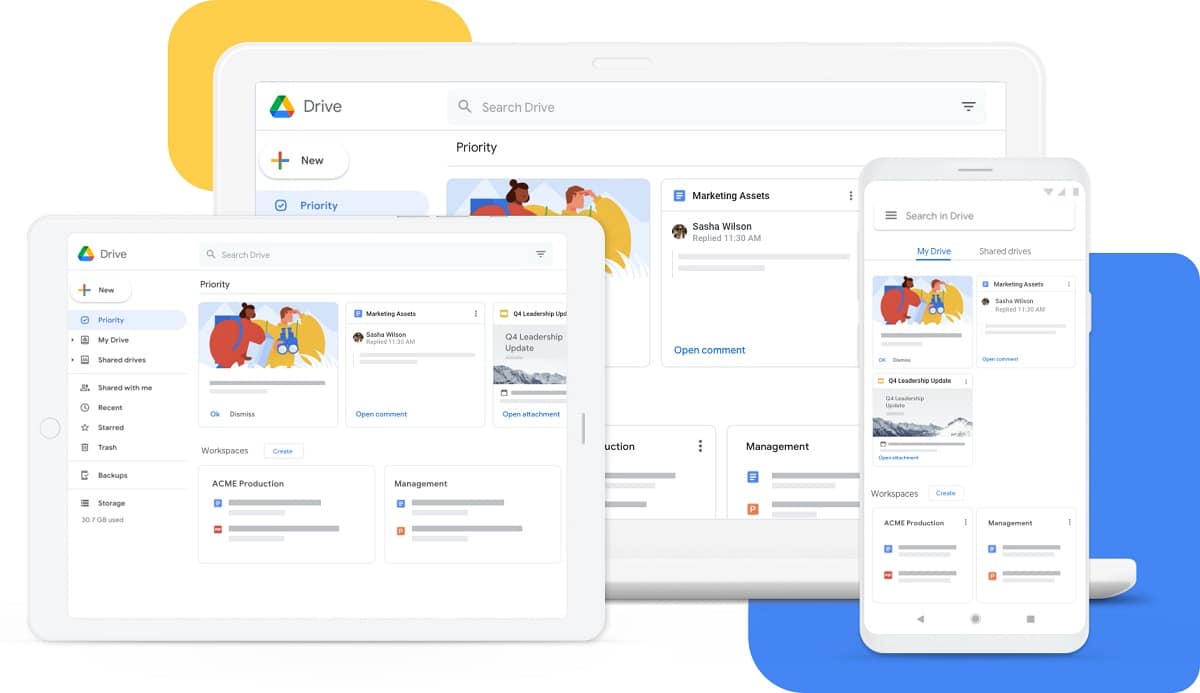
Έχοντας αυτό υπόψη, εάν θέλετε να κάνετε λήψη και εγκατάσταση του Google Drive στον υπολογιστή σας με Windows, πείτε το Υπάρχει επίσης μια επίσημη εφαρμογή διαθέσιμη για αυτό. Είναι σημαντικό να μην μεταβείτε σε συνδέσμους τρίτων, λαμβάνοντας υπόψη ότι είναι πιθανό να θέσουν σε κίνδυνο την ασφάλεια του λογαριασμού σας με όλα αυτά που συνεπάγεται. Γνωρίζοντας αυτό, Βρίσκονται οι σύνδεσμοι λήψης για την τυπική έκδοση του Google Drive για Windows μεταξύ των εγγράφων βοήθειας google:

Μόλις γίνει λήψη του αρχείου, πρέπει απλώς να το κάνετε ανοίξτε το πρόγραμμα εγκατάστασης για να αποκτήσετε το Google Drive για τον υπολογιστή σας. Τα βήματα που πρέπει να ακολουθήσετε είναι τα συνηθισμένα και μόλις ολοκληρωθεί η διαδικασία, όταν συνδεθείτε στο λογαριασμό σας, όλα τα αρχεία που έχετε αποθηκεύσει στο cloud θα συγχρονίζονται αυτόματα με τα Windows.